Tạo mục lục cho bài đăng được đăng trên website hiện nay là một trong những xu hướng phát triển mới của kênh internet. Tạo mục lục cho bài đăng sẽ tạo ra rất nhiều lợi ích cho khách hàng khi truy cập. Nếu bạn đang quản lí một website, hãy nhanh chóng tìm hiểu những thông tin quan trọng về cách tạo mục lục trong wordpress dưới đây.
Vì sao cần tạo mục lục trong wordpress
Bất cứ một website nào (website bán hàng, website giới thiệu công ty, website tin tức, blog) khi đăng/cập nhật một nội dung thông tin mới về sản phẩm đều cần tạo mục lục cho bài đăng.
Mục lục (đề mục những nội dung quan trọng của bài viết) của bài viết trên website thường nằm ngay ở đầu trang, ngay dưới nhan đề.
Mục lục này giúp khách hàng khi truy cập trang web dễ dàng di chuyển đến mục có nội dung mình cần tìm để đọc. Các đề mục đều được liên kết đến phần nội dung tương ứng, giống như đánh số của trang sách giúp ta dễ tìm đến được đến phần mà mình muốn. Đồng thời, mục lục của wordpress cũng giúp người đọc dễ dàng nắm bắt nội dung của trang web hơn.
Nếu không có phụ lục cho website tạo bằng wordpress cũng giống như đọc một cuốn sách không có mục lục.
Cách tạo mục lục cho wordpress bằng plugin Table of contents plus.
Table of Contents Plus là một trong những plugin tạo mục lục cho WordPress được sử dụng phổ biến nhất hiện nay bởi plugin này rất dễ sử dụng và vô cùng hiệu quả.

Bước 1. Đi đến thư viện plugin rồi gõ từ khóa “Table of Contents Plus”, sau đó cài đặt và kích hoạt nó.
Bước 2. Chọn Settings --> TOC+ để đi đến giao diện cấu hình plugin.
Bước 3. Bắt đầu thiết lập các tùy chọn cơ bản:
- Position: Vị trí của mục lục, mình khuyên bạn nên chọn mặc định để mục lục xuất hiện sau thẻ heading đầu tiên.
- Show when: Số lượng thẻ heading tối thiểu để mục lục hiển thị
- Auto insert for the following content types: các loại nội dung được hiển thị mục lục, mình khuyên bạn nên chọn mỗi post.
- Text Heading: Văn bản cho mục lục.
- Show Hierarchy: Hiển thị các thẻ heading dưới dạng phân cấp (ví dụ heading 3 nằm thụt vào trong heading 2)
- Number list item: thêm số vào các thẻ heading.
- Enable smooth scroll effect: Bật chế độ cuộn mượt khi nhấp vào các liên kết chuyển hướng trên mục lục.

Bước 4. Cài đặt Appearance và Presentation.
Với Appearance nên để mặc định. Còn Presentation thì bạn có thể tùy chọn mẫu mà mình thích.
Bước 5. Nhấn Show để thiết lập các cấu hình nâng cao.
Tại mục thiết lập nâng cao, bạn cần chú ý các mục:
- Include homepage: Đảm bảo nó được tắt nếu không mục lục sẽ hiển thị trên trang chủ
- Heading Level: Hầu như mọi tiêu đề bài viết đều là thẻ H1, vì vậy bạn không nên chọn nó hiển trị trong mục lục. Tắt tùy chọn heading 1.
- Smooth scroll top offset: Khoảng cách bù đắp trên cùng khi cuộn để bắt đầu một thẻ heading khi người dùng nhấp vào liên kết trên mục lục.
Bước 6. Nhấn Update Options để cập nhật các thay đổi vừa thiết lập. Quay lại trang web, bạn sẽ thấy đề mục xuất hiện.
Như vậy, với 6 bước cơ bản. bạn đã có thể dễ dàng tạo được mục lục cho wordpress của mình.
Giải pháp tối ưu cho mục lục của wordpress
Nếu bạn không phải là một người rành công nghệ, khó có thể tự tạo mục lục cho wordpress trên website của mình. Hãy chọn mua các theme wordpress của https://giaodienweb.vn/

Theme wordpress của https://giaodienweb.vn/ có nhiều mẫu đã được thiết lập sẵn mục lục cho wordpress. Khi sử dụng chúng để tạo website, bạn sẽ không cần phải tự tìm tòi để cài đặt.
Vì thế, hãy liên hệ với https://giaodienweb.vn/ để được hỗ trợ tốt nhất.